
右のドアの紙詰まりを取り除く
注意:
プリンタの使用中はフューザが高温になっています。フューザが冷めるまで待ってから詰まっ
た紙を取り除いてください。
1
.
右のドアを開きます。
2
.
排紙ビンに入りかけた用紙がある場合は、下方向に
ゆっくりと引いて取り除きます。
3
.
右のドアの内側に用紙が詰まっている場合は、ゆっ
くりと引いて取り除きます。
178 第 9 章 問題の解決
JAWW
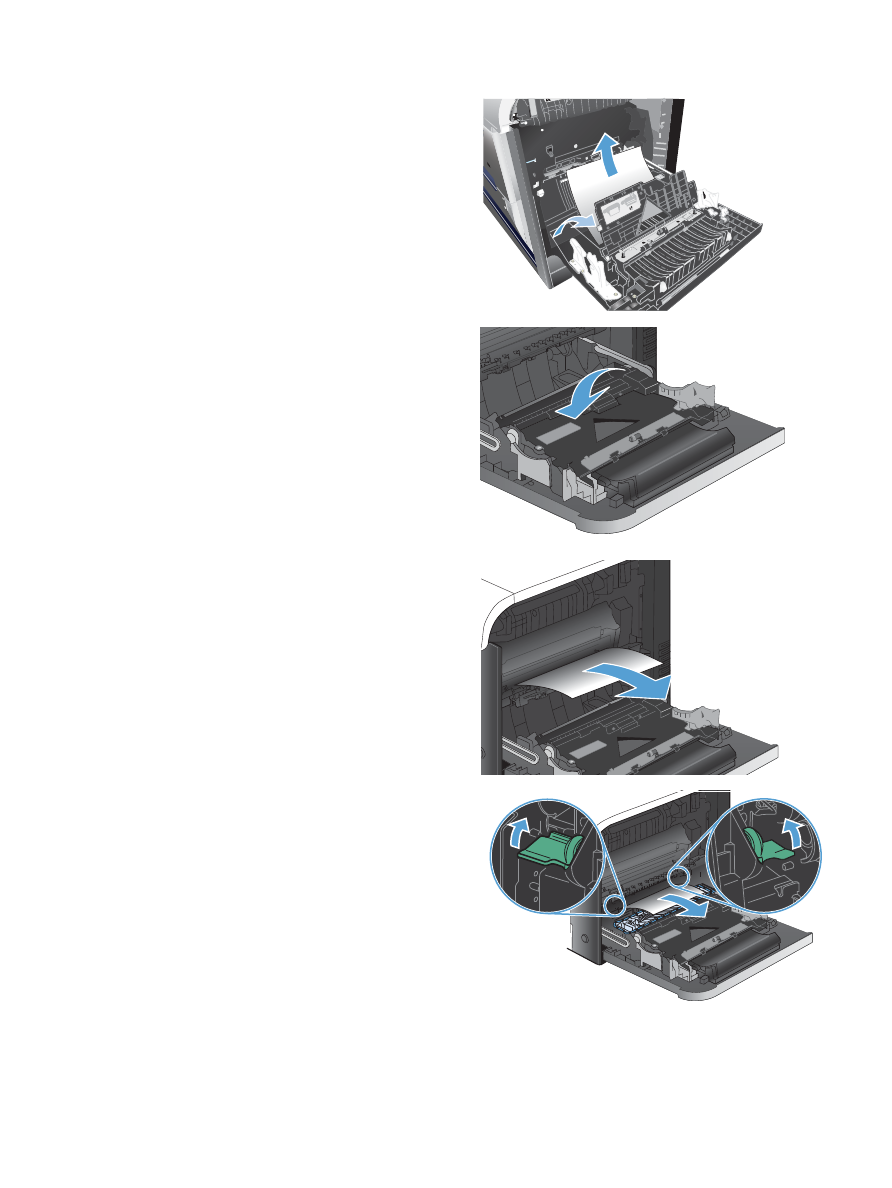
4
.
右のドアの内側にある用紙フィードのカバーを持
ち上げます。用紙が詰まっている場合は、ゆっくり
とまっすぐに引いて取り除きます。
1
2
5
.
用紙フィードのカバーを閉じます。
6
.
ピックアップ ローラーの周辺から用紙をゆっくり
と引き出します。
7
.
トレイ 2 のローラーの周辺に用紙がないことを確
認します。2 つある緑色のタブを押し上げて、紙詰
まりアクセス ドアを解除します。詰まっている用
紙があれば取り除き、ドアを閉じます。
JAWW
紙詰まりの解消 179
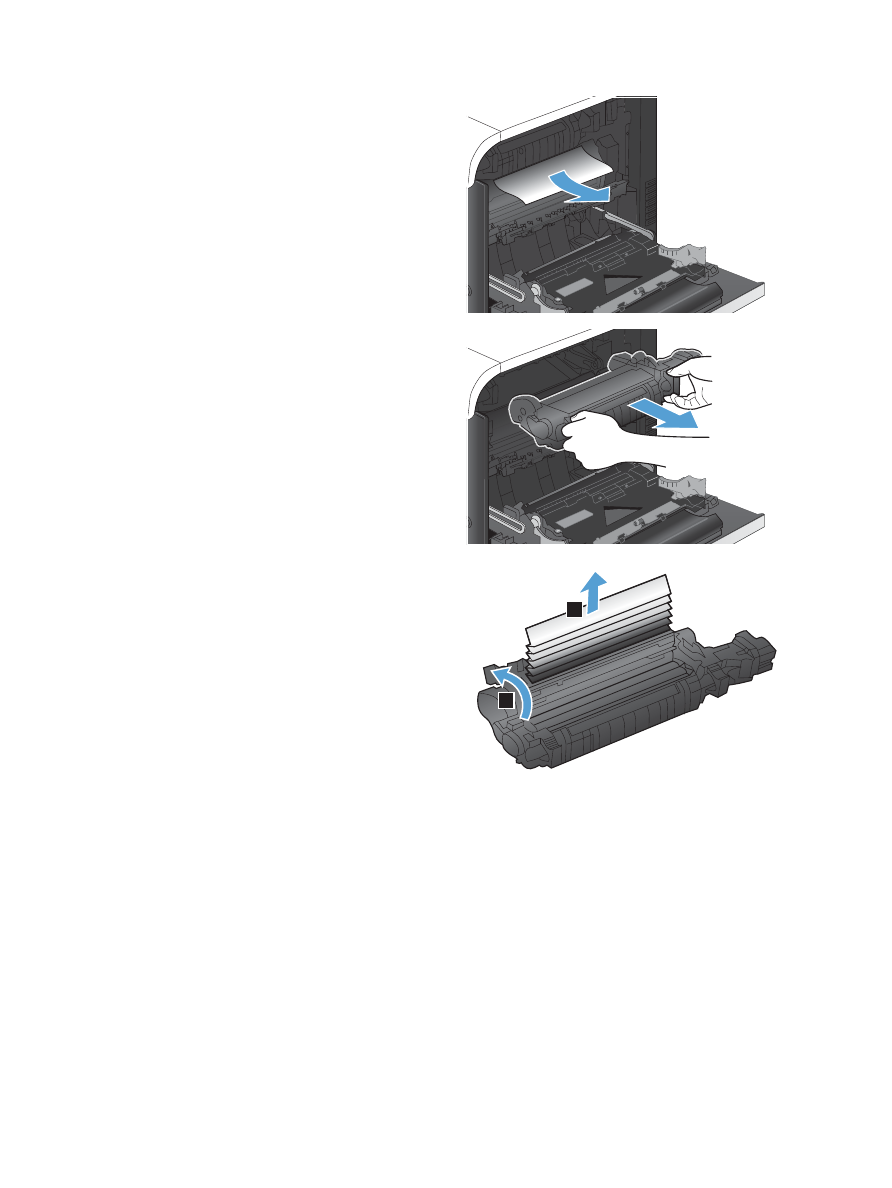
8
.
フューザの下部に詰まっている用紙が見える場合
は、下方向にゆっくりと引いて取り除きます。
注意:
トランスファー ローラーのローラーに触ら
ないようにしてください。汚れると印刷品質が低
下するおそれがあります。
9
.
フューザ内部の見えないところに用紙が詰まって
いる場合があります。フューザ ハンドルをつかん
で少し持ち上げてからまっすぐに引き、フューザを
取り外します。
注意:
プリンタの使用中はフューザが高温になって
います。
10
.
紙詰まりアクセス ドアを開きます (右図 1)。フュ
ーザ内部に用紙が詰まっている場合は、丁寧にまっ
すぐ引いて取り除きます (右図 2)。用紙が破れた
場合は、紙片をすべて取り除いてください。
注意:
フューザ本体が冷めていても、内部のローラ
ーが高温の場合があります。フューザ ローラーが
冷めるまで、触らないようにしてください。
1
2
180 第 9 章 問題の解決
JAWW

11
.
紙詰まりアクセス ドアを閉じ、フューザをプリン
タ内に完全に押し込みます。
12
.
右のドアを閉めます。
JAWW
紙詰まりの解消 181